|
|
Windows 7でクイック起動のアイコンの名前を表示する方法 | ||
Windows 7でクイック起動のアイコンの名前を表示する方法 |
Q&A番号:013420 更新日:2015/03/06
|
Q&A番号:013420 更新日:2015/03/06 |
 | Windows 7で、クイック起動のアイコンの名前を表示する方法について教えてください。 |
 | ボタン名を表示する設定を行うことで、クイック起動のアイコンの名前を常に表示しておくことができます。 |
ボタン名を表示する設定を行うことで、クイック起動のアイコンの名前を常に表示しておくことができます。
はじめに
Windows 7では、タスクバーにクイック起動を表示している場合、設定を変更することで、クイック起動に登録しているアイコンの名前を常に表示することができます。
名前が非表示の状態

名前を表示した状態

名前を表示することで、クイック起動の表示幅は長くなりますが、ファイルやフォルダーなどを登録している場合、アイコンの詳細についてマウスポインターを合わせることなく確認できるようになります。
なお、タスクバーにクイック起動を表示する方法については、以下の情報を参照してください。
 Windows 7でタスクバーにクイック起動を表示する方法
Windows 7でタスクバーにクイック起動を表示する方法
操作手順
Windows 7でクイック起動のアイコンの名前を表示するには、以下の操作手順を行ってください。
クイック起動の何も表示されていないところを右クリックし、表示された一覧から「ボタン名の表示」をクリックします。
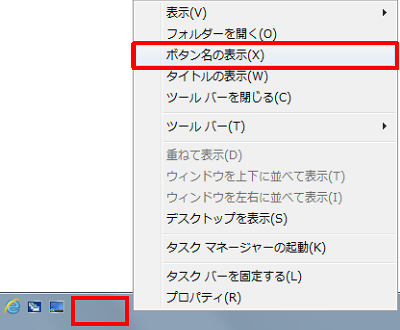
補足
「ボタン名の表示」が一覧に表示されていない場合は、「タスクバーを固定する」をクリックしてチェックを外し、再度クイック起動を右クリックします。
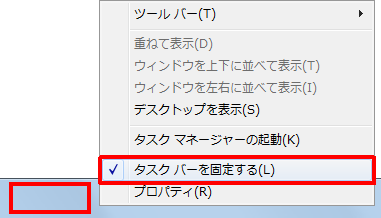
クイック起動のアイコンに、名前が表示されたことを確認します。

以上で操作完了です。
このQ&Aに出てきた用語
|
|
|











